| |
||
| |
VirtualBoxへCentOSをインストールするVirtualBoxへCentOSをインストールするのは容易です。追加機能をインストールする場合の手順を説明します。 追加機能のファイルVBoxLinuxAddition.binを一旦ローカルにコピーし、実行権限を与えます。 普通に追加機能を追加すると、こういう画面が表示されることが多いです。 kernel modulesの部分で失敗となっています。 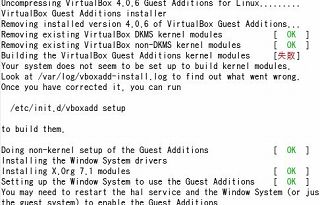 エラー吐いてるのはわかりますが、原因はわかりません。表示の通りエラーログを読んでみても、よく分かりません。 ようはログには「カーネルソースがないですよ」と出力されています。 デフォルトでインストールした場合はカーネルソースが入ってませんから、よく出力されるエラーです。 でもカーネルソースをインストールしただけでは、同じエラー画面が出ます。 今度はエラーログを見ると「コンパイル環境」がありません。と出ます。 この二つをインストールしてから、VirtualBoxのモジュールをインストールしましょう。 「ソフトウェアの追加と削除」を選択し、[開発]から開発ツールと開発ライブラリをインストールします。 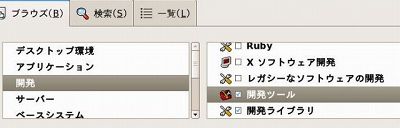 DVDを求められたり、Keyの承認など途中でゴチャゴチャ言われますが了承します。 次にカーネルソースをインストールします。 現在使用しているカーネルバージョンを調べます。 #uname -a Linux localhost.localdomain 2.6.18-194.el5 #1 SMP Fri Apr 2 14:58:35 EDT 2010 i686 i686 i386 GNU/Linux ここではCentOS5.5のデフォルトカーネルである2.6.18-194.el5を使用しています。 デフォルトのカーネルソースはCentOS5.5のインストールメディアに入っています。 もし別のカーネルバージョンを使用している場合は、対応したカーネルソースを拾ってきます
CentOS5.5の場合は、次の場所にあります。 http://mirror.centos.org/centos/5/updates/SRPMS/ ※デフォルトのカーネルソースを使用していれば、インストールメディアに入っていますし、意図的にカーネルのバージョンをあげているのなら、カーネルソースがすでにインストールされているはずです。 それでもだめなら、使用しているカーネルのバージョンと、カーネルソースの「linux」シンボリックリンクが間違っています。以下のシンボリックリンクの手順を参照してください。 インストールメディアを読み込ませ以下のコマンドでカーネルソースをインストールします。 #cd /media/CentOS_5.5_Final/CentOS #rpm -ivh kernel-devel-2.6.18-194.el5.i686.rpm インストールすると、/usr/srcにディレクトリができます。 そこへシンボリックリンクを作成します。 #cd /usr/src/kernels #ln -s 2.6.18-194.el5-i686 linux 再度VirtualBoxの追加機能をインストールします。 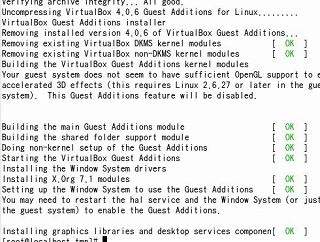 今度は無事、全ての機能がインストールできました。 VirutalBoxのリモートディスプレイで接続するとマウスカーソルがズレてしまう症状も改善されます。 |
|
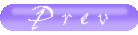 |